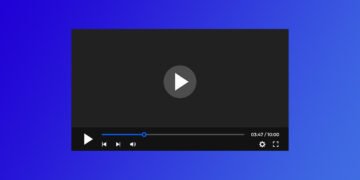[ad_1]
Pour des raisons souvent inexplicables, le clavier numérique de votre clavier peut parfois être inactif au démarrage de votre ordinateur. Cette situation devient particulièrement frustrante, surtout lorsque vous commencez à saisir votre mot de passe ou votre code PIN pour accéder à Windows, et que vous vous rendez compte que les chiffres ne sont pas pris en compte. Du coup, vous vous retrouvez obligé d’activer manuellement le « Verrouillage numérique » Ou » Verrouillage numérique » depuis votre clavier à chaque démarrage. Heureusement, il existe une solution ! Dans ce tutoriel, nous verrons comment activer le pavé numérique au démarrage de Windows 11. Suivez le guide !
Pour activer le pavé numérique sur l’écran de connexion de Windows 11, plusieurs méthodes s’offrent à vous. Suivez simplement les étapes de celle qui vous semble la moins compliquée 😉.
Méthode n°1 : à partir de l’Éditeur du Registre
- Appuyez simultanément sur les touches Win + R de votre clavier pour ouvrir la boîte de dialogue Exécuter.
- Taper
regeditet validez avec la clé Entrée ou cliquez sur « OK ». - Accédez à la clé suivante : HKEY_USERS\.DEFAULT\Control Panel\Keyboard
- Dans le panneau de droite, double-cliquez sur la valeur « Indicateurs de clavier initiaux « .
- Dans le champ « Données de la valeur », saisissez 2147483650 et cliquez sur « OK » pour valider.
- Redémarrez votre ordinateur pour que les modifications prennent effet.

✅ Félicitations ! Vous avez activé avec succès le pavé numérique lors du démarrage de Windows 11.
Si vous souhaitez par la suite désactiver le pavé numérique au démarrage de Windows 11, répétez les étapes 1 à 4, puis dans le champ « Données de la valeur », saisissez 2147483648 et cliquez sur « OK » pour valider.
Méthode n°2 : utilisation de l’invite de commande
- Ouvrez l’invite de commande (en mode administrateur).
- Tapez la commande suivante et validez avec Entrée :
reg add "HKEY_USERS\.DEFAULT\Control Panel\Keyboard" /v InitialKeyboardIndicators /t REG_SZ /d 2147483650 /f

✅C’est tout ! Désormais, le pavé numérique est automatiquement actif au démarrage de Windows 11.
Méthode n°3 : avec le logiciel Winaero Tweaker
Si vous n’êtes pas à l’aise avec l’outil informatique ou si vous ne vous sentez pas capable d’apporter des modifications dans l’Éditeur du Registre, vous pouvez facilement activer le pavé numérique lors du démarrage de Windows 11 à l’aide du logiciel gratuit Winaero Tweaker. Voici comment procéder.
- Téléchargez le logiciel Winaéro Tweaker sur le site officiel du développeur. Pour cela, cliquez sur le lien « Obtenir Winaero Tweaker », puis sur « Télécharger Winaero Tweaker ».
- Décompressez l’archive ZIP où vous le souhaitez sur votre ordinateur.
- Exécutez le fichier WinaeroTweaker-setup.exe pour installer le logiciel.
- Une fois installé, lancez le programme.
- Depuis l’interface Winaero Tweaker, développez la section « Démarrage et connexion » dans la barre latérale gauche, puis sélectionnez « Activer NumLock sur l’écran de connexion ».
- Cochez la case « Activer NumLock sur l’écran de connexion », puis fermez le logiciel.

✅ Et voilà ! Le pavé numérique est désormais actif au démarrage de Windows 11.
C’est la fin de ce tutoriel ! Nous espérons que cet article vous a été utile. Si vous rencontrez des difficultés ou avez des questions, partagez-les dans les commentaires. Nous serons heureux de pouvoir vous aider.
[ad_2]
Source link